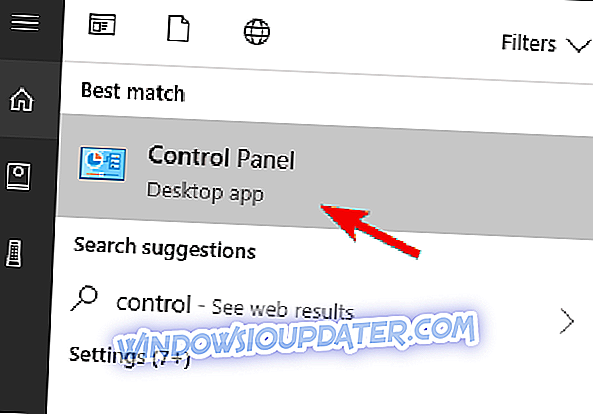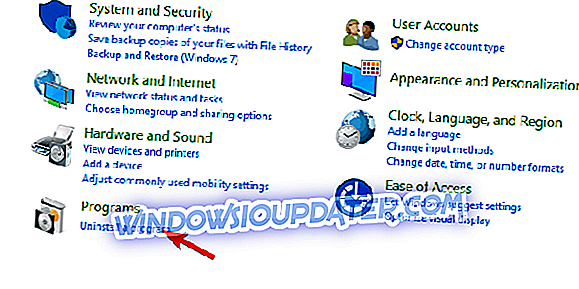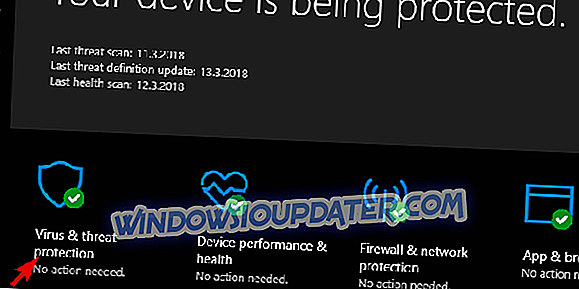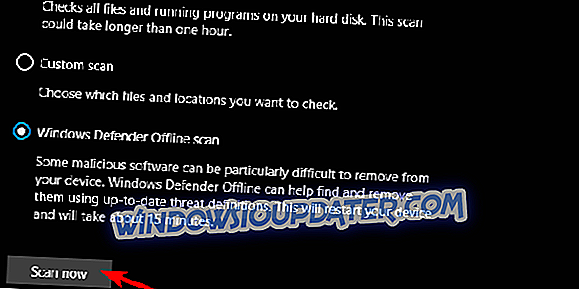En el mar de los desinstaladores de terceros, siempre existe la posibilidad de que obtenga el que es más una carga que una herramienta que lo ayude a mantener su sistema. Una de esas herramientas podría ser el desinstalador de System Checkup, que parece ser una pieza de software bastante sospechosa. Funciona en segundo plano, con el proceso " syscheckup.exe " siendo su servicio ejecutable.
Con eso en mente, decidimos explicar qué es "syscheckup.exe", es una amenaza y cómo eliminarlo si decide hacerlo. Asegúrate de seguir leyendo para averiguarlo.
¿Qué es SysCheckup y cómo eliminarlo?
¿Qué es SysCheckup y su proceso relacionado?
Hay muchas aplicaciones desagradables y fraudulentas que están ahí con un solo propósito: robar su dinero. No queremos apuntar nuestros dedos, pero la aplicación System Checkup, que parece ser un desinstalador y un limpiador de registro, es bastante sospechosa, por decir lo menos. Así que, dicho esto, no podemos aconsejarle que no lo pruebe, pero le recomendamos que tenga cuidado al hacerlo.
¿Cómo funciona, podría preguntar? Bueno, parece que solo se instala con consentimiento. Básicamente, no es parte de un software fraudulento de estafa que tiende a instalarse sin su conocimiento. Funciona en segundo plano y comienza con el sistema. Por lo tanto, debería poder ubicarlo en la lista de procesos del Administrador de tareas.
- TAMBIÉN LEE: Archivo Hxtsr.exe: qué es y cómo afecta a las computadoras con Windows 10
SysCheckup.exe es su archivo ejecutable. Tiene una interfaz válida, como cualquier otra aplicación. Sin embargo, el área gris de la funcionalidad de System Checkup se encuentra en el proceso en segundo plano que no es exactamente necesario, ya que estamos hablando de un desinstalador de terceros y un limpiador de registro.
Además, una cosa que es más importante se refiere a la funcionalidad general de la aplicación. Es decir, parece que no funciona como se comercializó y, aparentemente, se suspende por varios motivos. Así que también hay eso, que transmite muchas razones por las que probablemente querrás evitarlo y deshacerte de él.
¿Cómo quitarlo de tu PC para siempre?
Existe una forma sencilla y fundamental de eliminarlo, ya que estamos hablando de la aplicación. Y también hay un paso secundario, que incluye lidiar con la posible infección de malware que podría venir con la aplicación en sí. Entonces, lo primero que debe hacer es desinstalarlo de su sistema, el segundo paso debe ser limpiar todos los archivos restantes de SysCheckup.exe. Además, puede ejecutar una herramienta de terceros para limpiar posibles infecciones de adware.
Aquí están los 3 pasos en el orden correcto:
Desinstale System Checkup de su sistema:
- En la barra de búsqueda de Windows, escriba Control y abra el Panel de control de la lista de resultados.
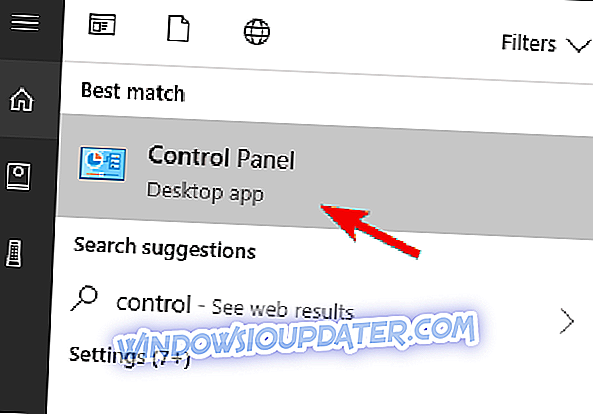
- Seleccione Desinstalar un programa en la sección "Programas".
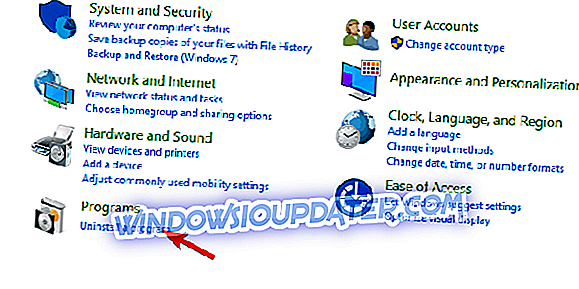
- Localice System Checkup y desinstálelo.
- Reinicie su PC.
- Haga clic derecho en la barra de tareas y abra el Administrador de tareas .
- Observe si el " syscheckup.exe " sigue funcionando en segundo plano. Si lo hace, pasar a un procedimiento de limpieza.
Limpie todos los archivos restantes de la comprobación del sistema:
- Descargar IObit Uninstaller (gratis) o Ashampoo Uninstaller (recomendamos herramientas gratuitas y de confianza) e instálelas.
- Ejecute el análisis y elimine todas las entradas de registro que se creó durante la instalación.
- Vuelva a verificar la ruta de instalación para ver si hay algunas carpetas restantes y elimínelas.
- Reinicie su PC.
Escanear en busca de malware y adware:
Finalmente, puede usar cualquier antivirus de terceros para buscar la presencia del virus. Adware-sabio, recomendamos Malwarebytes AdwCleaner. Si está utilizando Windows Defender como antivirus de elección, a continuación le indicamos cómo realizar el procedimiento de exploración profunda:
- Escriba Windows Defender en la barra de búsqueda y abra el Centro de seguridad de Windows Defender .
- Selecciona Virus y amenaza .
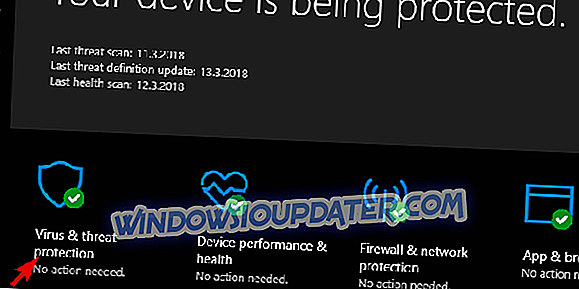
- Elija escaneo avanzado .
- Seleccione Windows Defender Sin conexión y luego Escanear ahora .
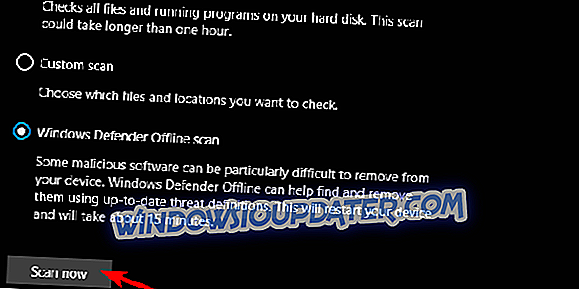
- Su PC se reiniciará y comenzará el proceso de escaneo.
Deberias hacer eso. En caso de que tenga alguna pregunta u opinión con respecto a la Comprobación del sistema y su validez, compártala con nosotros en la sección de comentarios a continuación.